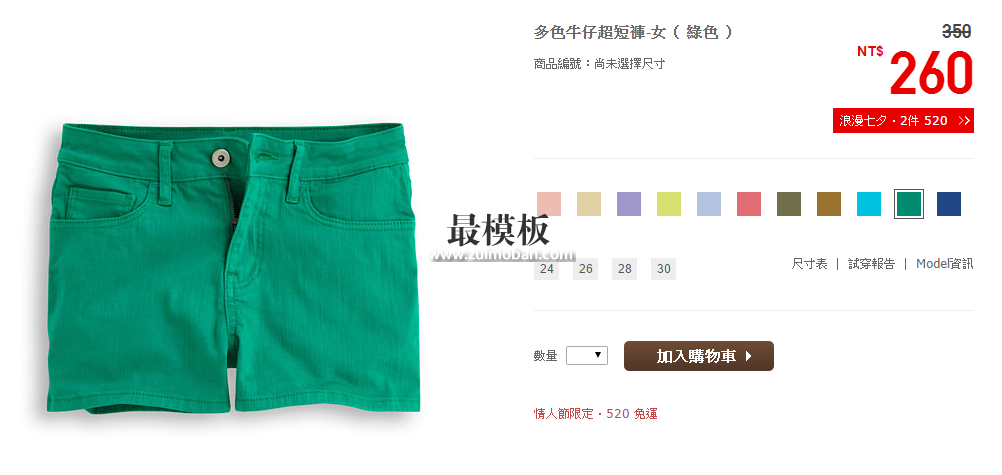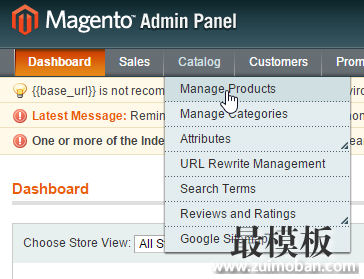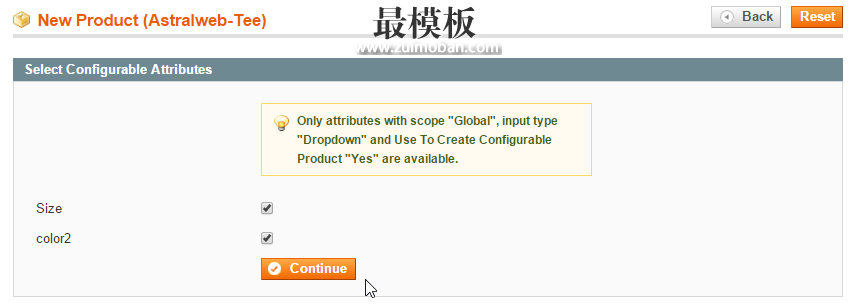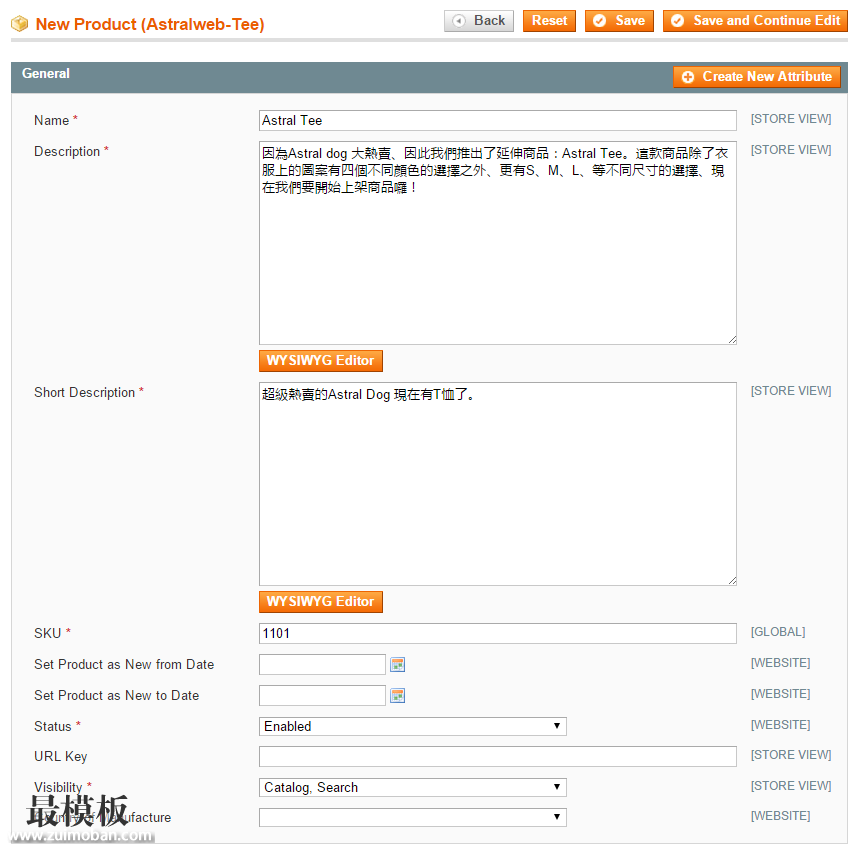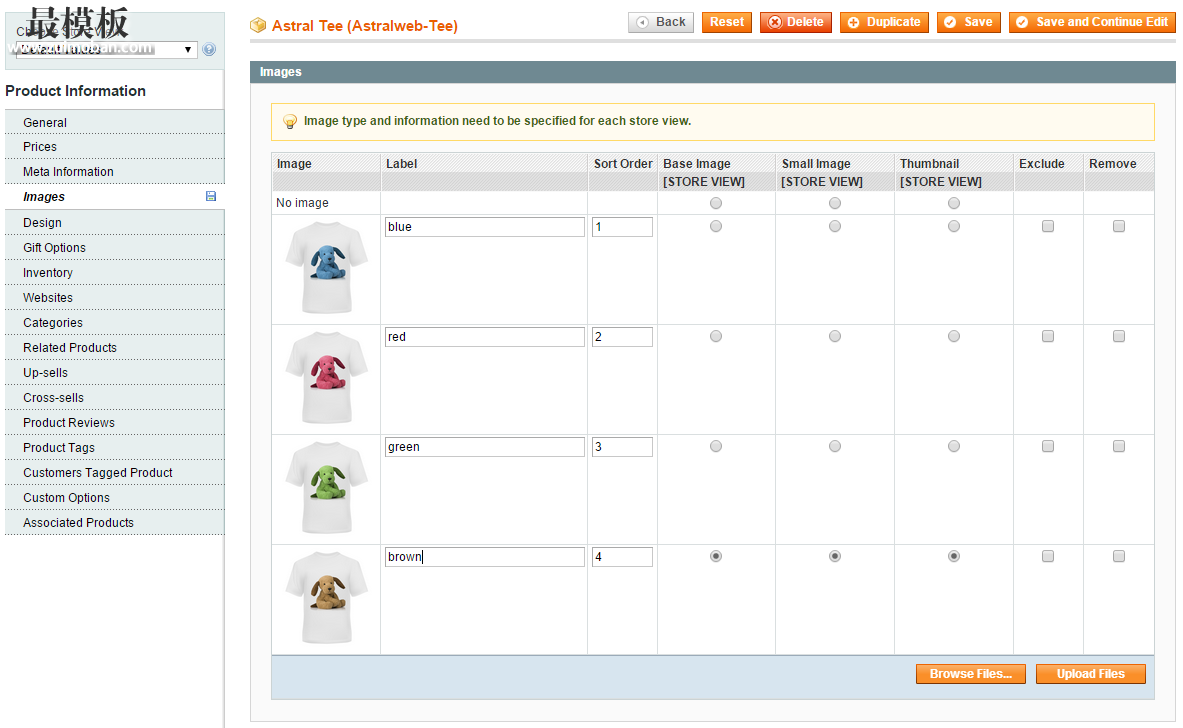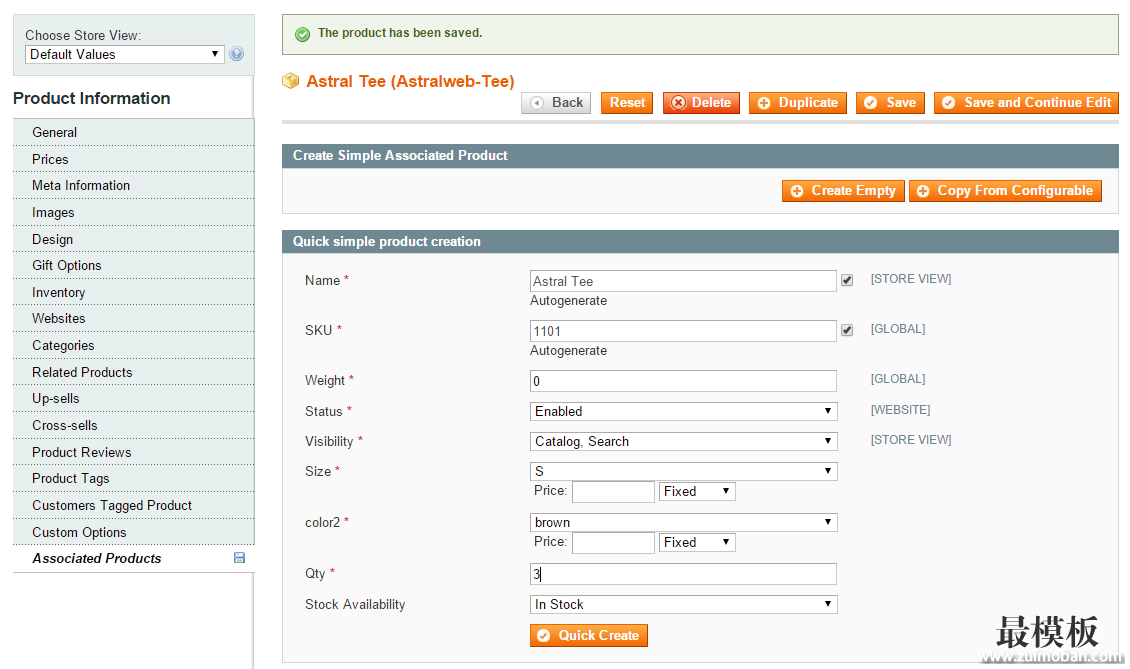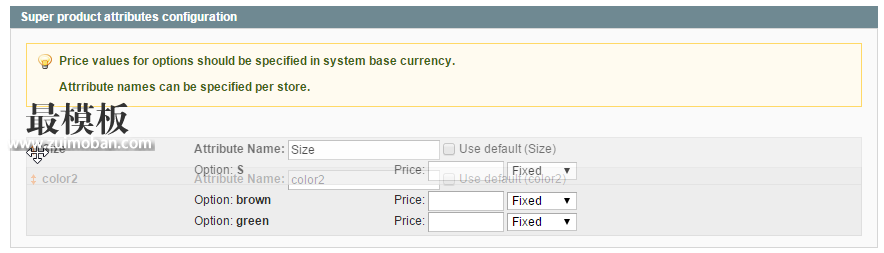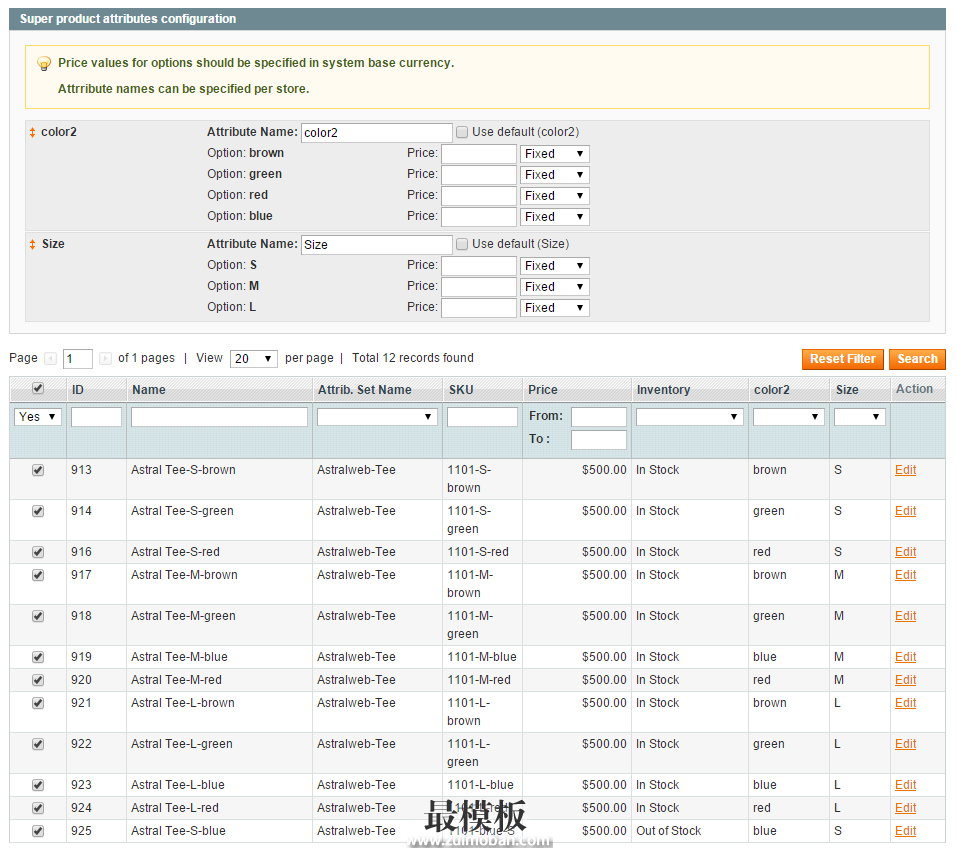想要跟Lativ一样,在同一个商品页面让消费者挑选尺寸及颜色吗?接下来的文章就要教您如何在Magento设定具有多重属性的商品,让您的购物网站跟Lativ一样,可以让消费者在同一个商品页面挑选衣服的尺寸及颜色。
因为Astral dog 大热卖,因此我们推出了延伸商品:Astral Tee。这款商品除了衣服上的图案有四个不同颜色的选择之外,更有S、M、L、等不同尺寸的选择,现在我们要开始上架商品啰!
在开始动作之后~我们先来整理一下到底有几样商品。因为有四个颜色和三个尺寸,所以我们实际上有12个不同的商品,分别为: 红色S、红色M、红色L 蓝色S、蓝色M、蓝色L 绿色S、绿色M、绿色L 褐色S、褐色M、褐色L
建立商品需要用到的属性及属性组因为我们的商品选项有颜色及尺寸,所以我们必须建立一组具有颜色及尺寸属性的属性组。在这里我们要建立一个Astral-Tee的属性组。详细的建立方法可以参考如何新增商品的颜色选项这篇文章。
建立商品
Step 1: 进入Magento后台,选择Catalog > Manage Products。
Step 2: 按下右侧 新增商品
Step 3: 属性组选择Astral-Tee、商品类型选择Configurable Product。接着按下Continue继续。
Step 4: 将要使用的属性勾选起来。接着按下Continue继续。
Step 5: 填写商品资讯。
Step6: 设定商品图片。
Step 7: 直接使用Quick Create建立Associated Products。使用Quick Create的好处是,Magento会自动帮您的商品产生商品名称及SKU,可以省下想SKU的时间。新产生的SKU规则是:主要商品的SKU-选项1-选项2。
我们也可以先建立Simple Product、再从Associated Products功能底下的商品列表中、找出Simple Products之后再建立连结。
Step 8: 调整选项的顺序 在Super product attributes configuration的标签中,我们可以利用滑鼠来拖移商品选项的顺序,籍此改变商品选项在前台的排列顺序。 经过上面的步骤,我们已经完成了商品的设定了。下图就是我们建立的商品资料。我们总共建立了12个Simple Product,一个Configurable Product。
底下就是我们商店前台看见的样子。
|
Magento如何新增具有多重属性的商品
时间:2016-12-19 19:09来源:未知 作者:最模板 点击:次
想要跟Lativ一样,在同一个商品页面让消费者挑选尺寸及颜色吗?接下来的文章就要教您如何在Magento设定具有多重属性的商品,让您的购物网站跟Lativ一样,可以让消费者在同一个商品
顶一下
(1)
50%
踩一下
(1)
50%
------分隔线----------------------------
- 热点内容
-
- magento后台导入产品超时
在magento后台将数据指导入的时候,打开日志才发现是PHP超时。...
- 为何选择Magento作为网上商店系统?
Magento是一个功能丰富的商业级电子商务平台,是一个可支援从个...
- 你可能不知道的Magento的七大特点
Magento 的强大而灵活的电子商务平台为其用户提供了深深地自定...
- 解决magento分类页没有产品图片报
为您的magento自定义模块按照以下步骤1)为图像占位符,您可以创建...
- Magento后台中文前台英文实施步骤
1、Magento的插件是需要连接官方网站更新的,所以我们要打开M...
- magento后台导入产品超时
- 随机模板
-
-
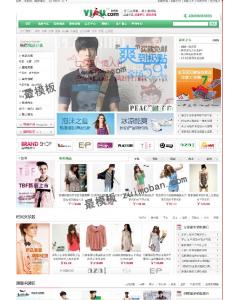 shopex衣服网服装模板
人气:430
shopex衣服网服装模板
人气:430
-
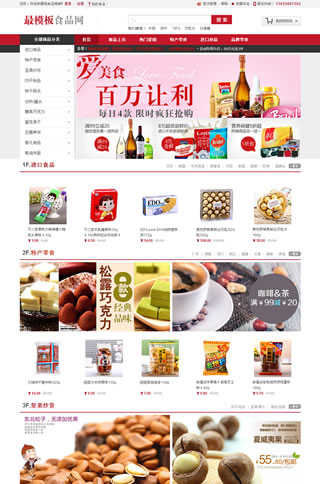 零食食品网站程序源码|
人气:4038
零食食品网站程序源码|
人气:4038
-
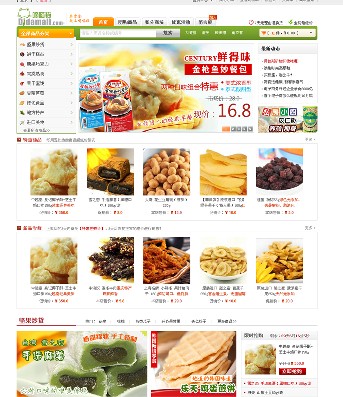 ecshop嘀嗒猫零食商城模板
人气:1037
ecshop嘀嗒猫零食商城模板
人气:1037
-
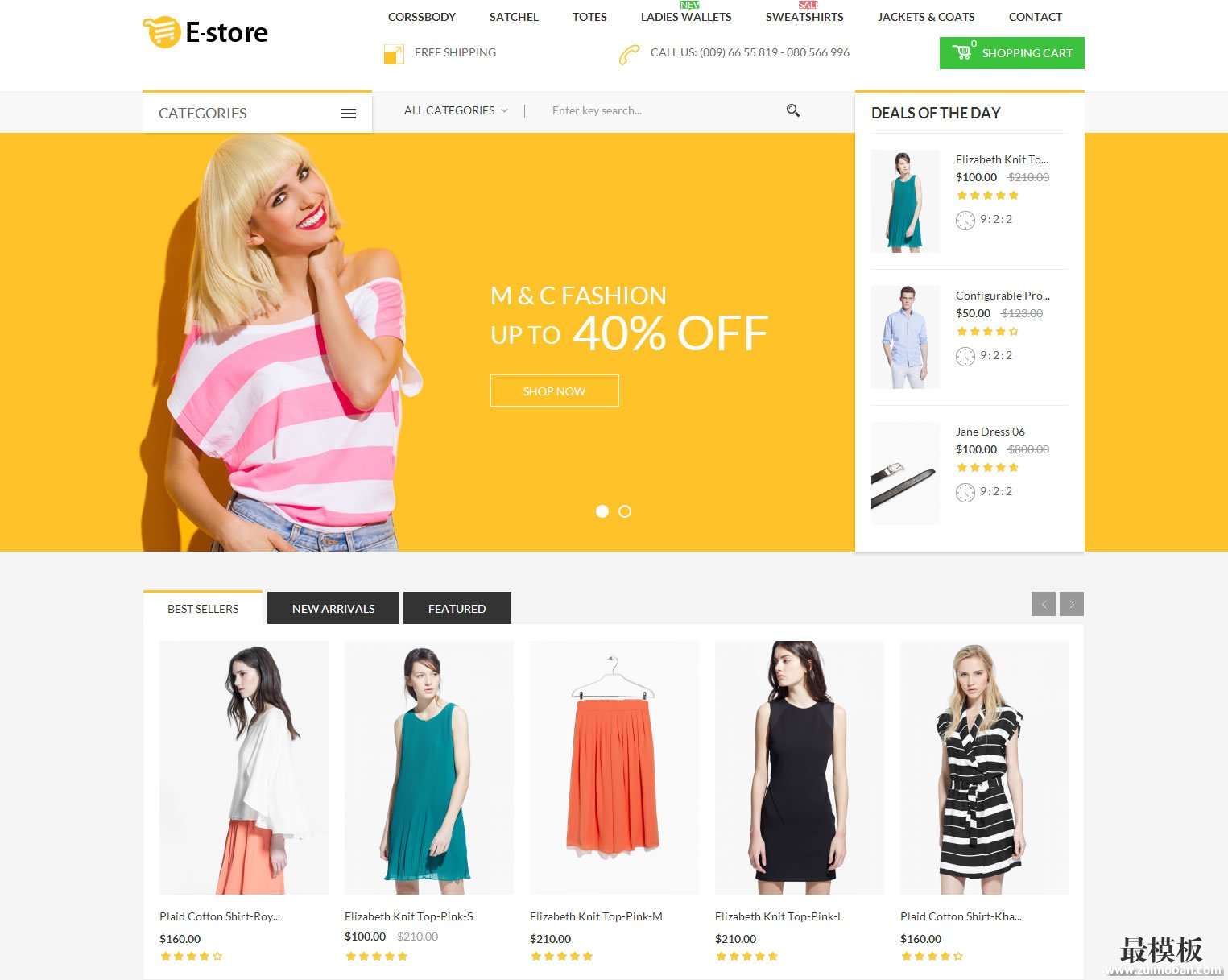 Estore潮流外贸女装商城m
人气:229
Estore潮流外贸女装商城m
人气:229
-
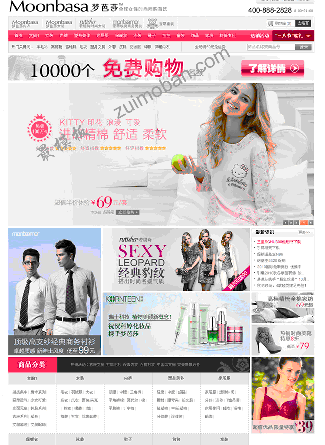 ecshop仿梦芭莎内衣模板
人气:874
ecshop仿梦芭莎内衣模板
人气:874
-
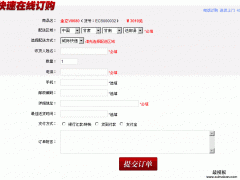 ecshop 商品详细页 快速订购
人气:1998
ecshop 商品详细页 快速订购
人气:1998
-